ファクス受信をすべて用紙出力に変更したい
コンテンツID(6304)
ファクス設定は、機械管理者モードで行う必要があります。
- [ペーパーレスファクス設定]画面を利用して設定した場合は、「用紙出力に切り替えるにはどうすればいいですか?」を参照して変更してください。
設定の流れ
機械管理者モードに入る
機械管理者モードとは、本機の管理者が機能の設定や変更などを行い、使用環境を管理するための機能です。機械管理者モードに入るには、機械管理者IDやパスワードが必要になります。
-
認証情報の表示エリアを押します。

-
機械管理者IDを入力し、[確定]を押します。
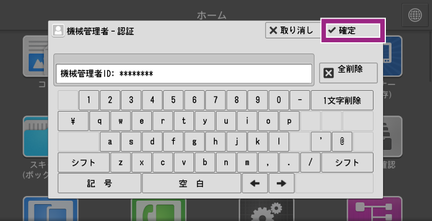
補足-
[認証/セキュリティ設定]の[認証の設定]の[パスワードの運用]で[パスワード使用-パネル入力時]を[する]に設定している場合は、パスワードの入力が必要です。
-
パスワードを入力する場合は、[次へ]を押し、機械管理者のパスワードを入力して[確定]を押します。

-
-
タッチパネルディスプレイの認証情報の表示エリアが、[機械管理者]になったことを確認します。
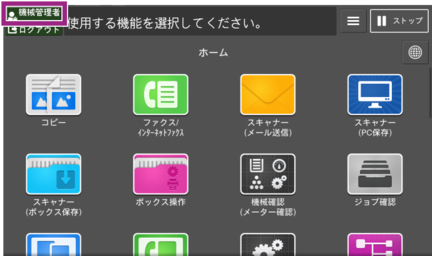
補足-
機械管理者の認証に失敗すると、次のメッセージが表示されます。
「認証できませんでした。機械管理者IDを入力してください。」
-
機械管理者の認証に、設定回数を超えて失敗すると、次のメッセージが表示されます。
「認証失敗回数が制限値を超えました。これ以上操作できません。」
-
本機を再起動すると、失敗した回数はリセットされます。
-
アクセス拒否状態を解除するときは、本機の電源を切り、操作パネルのディスプレイが消灯してから、もう一度電源を入れ直してください。
-
-
設定を変更する
-
ホーム画面の[仕様設定/登録]を押します。

-
[仕様設定]>[ファクス設定]>[ファクス動作制御]を押します。

-
[電話番号/G3ID別ボックスセレクター]を選び、[確認/変更]を押します。

補足-
電話番号/G3ID別ボックスセレクター機能を使用するかどうかを設定します。
受信文書を、相手の電話番号(発信者電話番号)や、相手のG3IDや、自分の電話番号(ダイヤルイン番号)ごとに、指定した親展ボックスに振り分けて蓄積できます。
-
本機が自局のG3IDを相手局に送出しない場合、相手局からG3IDが送られてこないことがあります。相手局がG3IDを送出しない場合、ボックスセレクターを設定してもG3IDによる振り分けはできません。
-
G3IDは規格上、電話番号を設定する決まりになっていますが、相手局のユーザーが手動で登録するIDのため、正しい電話番号が設定されていない場合があります。実際に相手局が送出したG3IDはジョブ履歴レポートで確認ができます。
-
相手局のG3IDはジョブ履歴レポートの[入力(送信)元]欄で確認できます。
-
-
[無効]を選び、[決定]を押します。
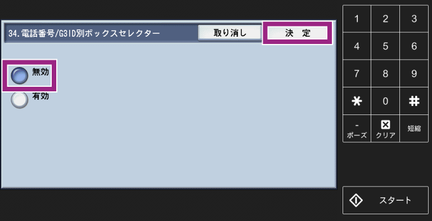
-
[受信回線別ボックスセレクター]を選び、[確認/変更]を押します。

補足-
受信回線別ボックスセレクター機能を使用するかどうかを設定します。
受信回線別ボックスセレクター機能を使用すると、受信文書を受信した回線ごとに、指定した親展ボックスに振り分けて蓄積できます。
-
-
[無効]を選び、[決定]を押します。

-
ホーム画面に戻るには、ホームボタンを押します。
本ページをスマートフォンなどで表示する場合はQRコードをご利用ください。